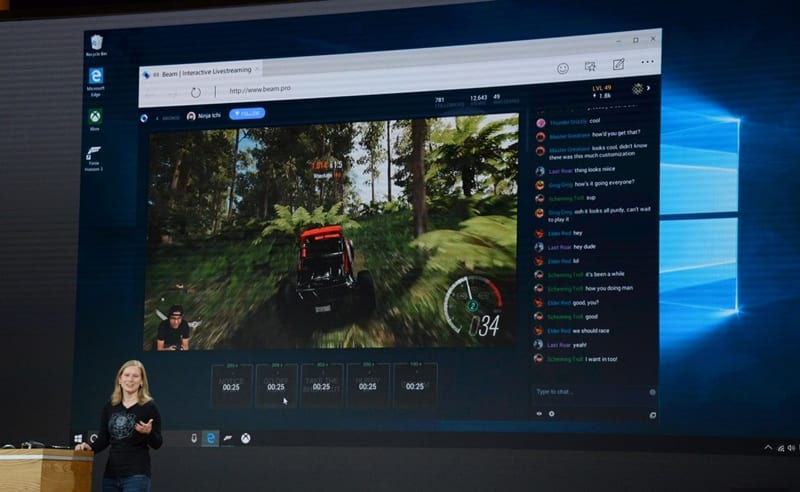
Mostantól javíthatja a kijelzőt az operációs rendszerben, ha 4 egyszerű lépést tesz a kijelző finomhangolásához a Windows 10 rendszerben a beépített beállítások segítségével, ezért a folytatáshoz tekintse meg az alábbiakban tárgyalt teljes útmutatót.
A kijelző minősége minden számítógépes eszköz egyik legfontosabb tulajdonsága. Ha úgy érzi, hogy nem a kijelző gondolata az, aminek sokkal kisebb a telítettsége, majdnem megegyezik a fekete-fehér képernyővel. Meg kell értenie a megjelenítési minőség tényleges értékét. A gyártók és a fejlesztők mindent megtesznek, hogy jobb képernyőt állítsanak elő, és ez a verseny véget nem érne. Most az íves képernyőket vagy az üvegképernyőket találták fel, mindezt azért, hogy kivételes láthatóságot biztosítsanak. A hardver önmagában nem felelős a megjelenítés minőségéért, míg a szoftver képes átalakítani a képernyő megjelenését és minőségét is. Most tulajdonképpen azokról a szoftveres finomításokról fogunk írni, amelyeken keresztül a Windows 10-et futtató eszközök kijelzője tovább finomítható. Ha szeretné tudni, hogy ez hogyan történhet meg, akkor csak olvassa el a cikkben található teljes információt!
4 egyszerű lépés a kijelző finomhangolásához a Windows 10 rendszerben
#1 Éjszakai fény
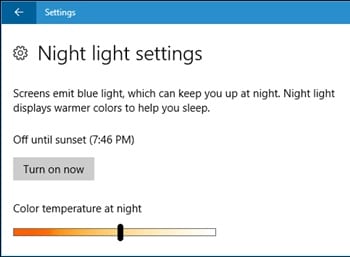
Csak keresse meg a funkciót a Windows 10 keresőmezőjében, majd nyissa meg az Éjszakai fény beállítási panelt. Csak engedélyezze onnan ezt a funkciót, és pontosan állítsa be a naplemente és a napkelte időzítését. Látni fogja, hogy a melegebb színek egész nap, a hidegebbek pedig éjszaka jelennek meg a kijelzőpanelen.
#2 Távolítsa el az Elmosódást
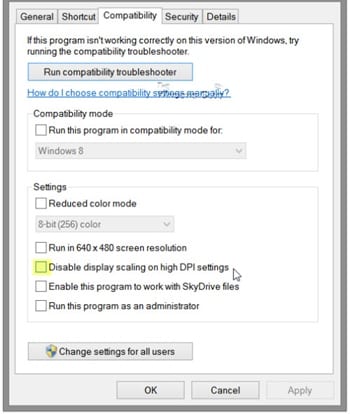
A régi alkalmazások elmosódottan jelennek meg a képernyőn a megjelenítési konfigurációjuk miatt. Csak lépjen az alkalmazás tulajdonságaihoz, és onnan a Kompatibilitás lapon jelölje be a Magas DPI-s skálázási viselkedés felülbírálása jelölőnégyzetet. Mindössze ennyit kell tennie, és a Windows automatikusan javítja az alkalmazások megjelenését.
#3 Felbontás
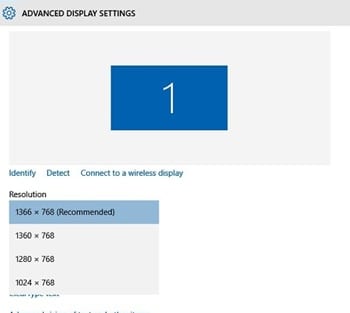
Használja a legszembetűnőbb képernyőfelbontást. Ellenőrizze a monitor pontos megjelenítési felbontását, majd állítsa be a Windows felbontását ugyanarra a felbontásra. A felbontást az asztalon található jobb gombos menü Testreszabás menüpontjában lehet beállítani!
#4 Szövegméret
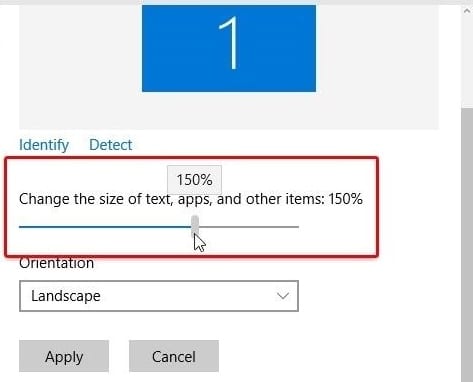
Méretezze át az alkalmazások ikonjainak, szövegcímeinek stb. méretét a Windows rendszeren, így esztétikusabb és letisztultabb megjelenést kell kölcsönöznie a kijelzőnek. Tudja, hogy ez megtehető az előre beállított opciókkal, a beállítások megváltoztatásával a Windows Megjelenítési beállításaiból!
Miután végigkövette a fenti cikket, és elolvasta minden sorát, a lehető legjobb tudást szerezte volna a Windows 10 kijelzőjének finomhangolásának módját illetően. Úgy gondoljuk, hogy nem fog problémába ütközni a készülék finomhangolásával kapcsolatban. A Windows 10 megjelenik, és talán a legtöbbet hozhatja ki a módszerből. Reméljük, hogy tetszett Önnek ez a cikk és az itt található összes információ, és ha pontosan ezt olvasta erről a cikkről, kérjük, szánjon több időt, és ossza meg ezt a cikket a legtöbb emberrel. Hajlamosak legyenek megosztani a cikkel kapcsolatos véleményeket és javaslatokat az alábbi megjegyzések részben, ezek az adatok rendkívül értékesek lesznek számunkra!





